分类
相信我们许多使用win10系统电脑的用户会遇到没有音频设备的情况,当没有了音频设备我们就无法听音乐、打游戏没有声音等等,我想这应该让很多用户感到很苦恼吧。那么当遇到这种情况要怎么处理呢?下面我们就一起来看看当遇到没有音频设备这种情况的解决方法。
解决没有音频设备步骤:
1、首先同时按下键盘上的“Windows+R”键,弹出运行面板。
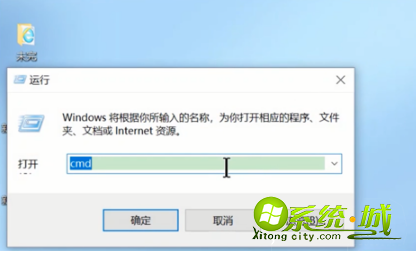
2、在运行面板输入“services.msc”点击确定。
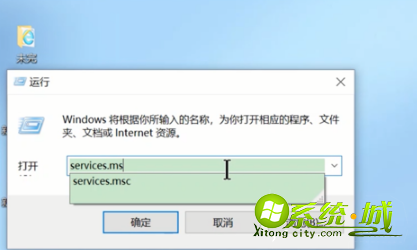
3、在弹出的页面中下拉,找到“Windows Audio”双击进入。
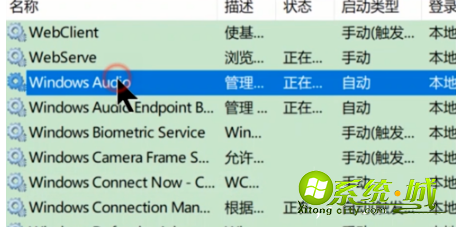
4、在“常规”选项卡中将启动类型改为“自动”,点击“启动”,再点击“应用”,最后点击“确定”就可以了。
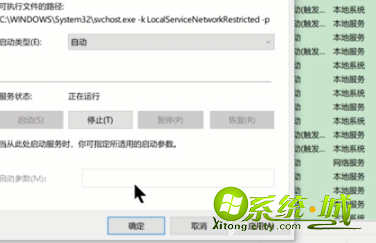
以上就是解决没有音频设备的方法,有遇到这种情况的用户可以根据以上步骤来操作,希望可以帮到大家。
热门教程
网友评论